Lỗi khi bạn mở Local Group Policy Editor trong Windows 11/10
Trong bài đăng hôm nay, chúng tôi sẽ cố gắng giải quyết thông báo lỗi Resource $(string id=”Win7Only)’ referenced in attribute displayName could not be found mà bạn có thể gặp phải khi cố gắng mở gpedit.msc trong Windows 11/10.
Lỗi khi bạn mở Local Group Policy Editor
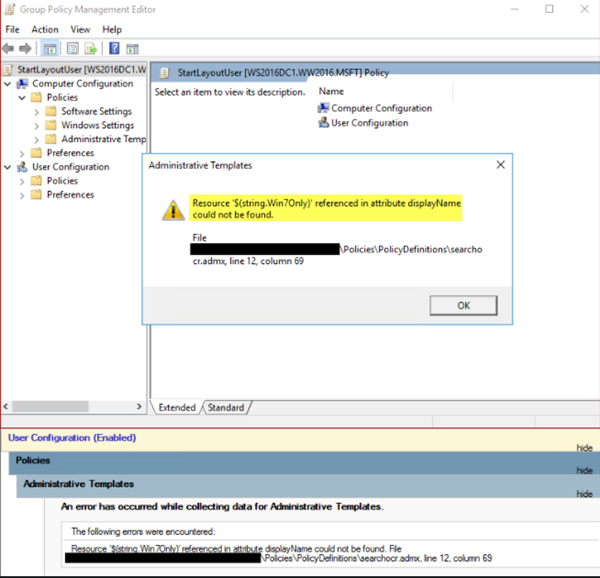
Khi bạn cố gắng mở Local Group Policy Editor (gpedit.msc), bạn có thể nhận được thông báo lỗi sau:
Resource $(string id=”Win7Only)’ referenced in attribute displayName could not be found
Theo Microsoft , đây là một vấn đề đã biết. Có các bản cập nhật văn bản trong phiên bản Windows 11/10 trước đó của SearchOCR.ADML . Tuy nhiên, khi các thay đổi được thực hiện, dòng bên dưới đã bị cắt ra khỏi ADML mới :
<string id=”Win7Only”>Microsoft Windows 7 or later</string>
1] Để giải quyết vấn đề này, bạn nên cập nhật lên phiên bản Windows 11/10 thông qua Windows Update hoặc nâng cấp bằng Windows 10 ISO .
2] Ngoài ra, bạn có thể tải xuống gói ADMX cập nhật(download the updated ADMX package) cho phiên bản Windows 10 của mình - và sau đó, sử dụng các tệp SearchOCR.ADMX(SearchOCR.ADMX) và SearchOCR.ADM L được cập nhật từ đó.
3] Để khắc phục sự cố, bạn có thể tinh chỉnh tệp SearchOCR.adml theo cách thủ công (SearchOCR.adml ).
Đây là cách thực hiện:
Điều hướng đến vị trí tệp bên dưới:
C: WindowsPolicyDefinitionsen-US
Xác định(Locate) vị trí và tạo bản sao lưu của tệp SearchOCR.adml trong trường hợp bạn chỉnh sửa tệp nhầm lẫn.
Mở tệp trong trình soạn thảo văn bản - tốt nhất là Notepad++ .
Định vị dòng 26.(Line 26.)
Nhấp(Click) để đặt con trỏ của bạn trên Dòng 26(Line 26) .
Bây giờ nhấn tổ hợp phím CTRL(CTRL) + ALT + Enter để thêm một dòng trống. Dòng 26 bây giờ sẽ để trống.
Trên Dòng 26(Line 26) trống , sao chép và dán văn bản bên dưới:
<string id="Win7Only">Microsoft Windows 7 or later</string>
Nhấn tổ hợp phím CTRL(CTRL) + S để lưu tệp.

Thoát Notepad ++.
Quy trình trên dành cho phiên bản tiếng Anh của (English)Hoa (United) Kỳ(States) . Các ngôn ngữ khác sẽ có hướng dẫn tương tự để giảm thiểu lỗi gpedit.msc này .
Chúng tôi hy vọng rằng bài đăng này sẽ giúp bạn giải quyết vấn đề.
(We hope that this post helps you resolve the issue.)
Đọc tiếp theo(Read next) : Cách sửa Chính sách Nhóm bị hỏng trong Windows 11/10 .
Related posts
Làm thế nào để thêm Group Policy Editor để Windows 10 Home Edition
Cách bật hoặc tắt Win32 Long Paths trên Windows 10
Delete Cấu hình và tệp người dùng cũ tự động trong Windows 10
Cách vô hiệu hóa Picture Password Sign-In option bằng Windows 10
Cách theo dõi User Activity bằng WorkGroup Mode trên Windows 11/10
Làm thế nào để sửa chữa Disk Signature Collision problem trong Windows 10
Group Policy Registry Location Trong Windows 10
Một lỗi đã xảy ra cách áp dụng các thuộc tính cho tập tin trong Windows 10
Fix Mirrored Volume mất tích sau khi cài đặt lại Windows 11/10
Windows 10 Group Policy Editor là gì?
Computer policy không thể được cập nhật thành công
Cách Import or Export Group Policy settings trong Windows 10
Cách bật hoặc Disable or Application Isolation feature trong Windows 10
Fix Crypt32.dll không tìm thấy hoặc thiếu lỗi trong Windows 11/10
Làm thế nào để sửa chữa sai sót trong Kernel32.dll Windows 10
Kích hoạt hoặc vô hiệu hóa Fast Logon Optimization bằng Windows 10
Fix Error 1962, Không hệ điều hành tìm thấy trên máy tính Windows 10
Cách ngăn người dùng xóa Diagnostic Data trong Windows 10
Vô hiệu hóa Delivery Optimization VIA Group Policy or Registry Editor
Đã xảy ra lỗi trong khi đổi mới Giao diện Ethernet trên Windows 10
